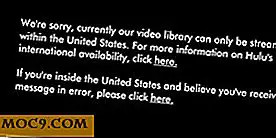Sử dụng Appbar Deskbar để làm cho cuộc sống của bạn dễ dàng hơn
 Một trong những tính năng bị bỏ qua trong Ubuntu Gutsy là thanh công cụ tìm thấy trên bảng điều khiển. Là một trong những tốt nhất ( cá nhân, tôi thấy rằng đây là công cụ tìm kiếm máy tính để bàn tốt nhất ) xung quanh, tôi khá ngạc nhiên rằng chỉ có một số ít sử dụng nó hoàn toàn. Lý do duy nhất tôi có thể nghĩ là hầu hết mọi người đều không biết cách sử dụng nó, hoặc họ không nhận ra nó mạnh đến mức nào
Một trong những tính năng bị bỏ qua trong Ubuntu Gutsy là thanh công cụ tìm thấy trên bảng điều khiển. Là một trong những tốt nhất ( cá nhân, tôi thấy rằng đây là công cụ tìm kiếm máy tính để bàn tốt nhất ) xung quanh, tôi khá ngạc nhiên rằng chỉ có một số ít sử dụng nó hoàn toàn. Lý do duy nhất tôi có thể nghĩ là hầu hết mọi người đều không biết cách sử dụng nó, hoặc họ không nhận ra nó mạnh đến mức nào
Bạn có thể làm gì với deskbar-applet?
Về cơ bản, bạn có thể làm bất cứ điều gì bạn muốn nó làm. Tóm lại, nó cho phép bạn
- tìm kiếm tệp / thư mục trong hệ thống của bạn
- tra cứu các từ trong Wikipedia, từ điển
- thực hiện tìm kiếm trong Google và Yahoo
- mở một địa chỉ web
- gửi email
- tìm kiếm producst ở Ebay, Amazon
- tìm kiếm dấu trang del.icio.us
- chương trình khởi chạy
- tắt máy / khởi động lại máy tính của bạn
- và nhiều cái khác…
Nếu bạn là một nhà phát triển Python, bạn thậm chí có thể viết phần mở rộng của riêng bạn để có được nó để thực hiện bất cứ nhiệm vụ nào bạn muốn.
Định cấu hình thanh công cụ của bạn
Cấu hình dễ dàng. Nhấp chuột phải vào biểu tượng màu da cam và chọn Preferences. Đặt một kiểm tra về các tính năng mà bạn muốn.

Thực hiện tìm kiếm
Nhấp vào biểu tượng bàn phím màu cam-applet. Thanh tìm kiếm sẽ khởi chạy. Nhập bất kỳ cụm từ nào bạn muốn tìm kiếm. Nếu bạn đang tìm kiếm kết quả được tìm kiếm trước đó, chỉ cần nhấp vào thanh thả xuống Lịch sử để hiển thị kết quả trong quá khứ của bạn.

Nếu bạn muốn đi đến một địa chỉ web cụ thể, hãy nhập url (ví dụ: http://www.url.com ) trên thanh tìm kiếm và chọn ' Mở http://www.url.com ' trong phần Web .

Để gửi email, hãy nhập địa chỉ email của người nhận và chọn ' Gửi email đến… '. Một cửa sổ soạn thư sẽ bật lên nơi bạn có thể soạn và gửi email của mình.

Để mở một chương trình, hãy nhập tên chương trình và chọn chương trình khởi chạy. Applet deskbar cũng có khả năng kết hợp từ khóa với các chương trình nhất định. Ví dụ, khi tôi nhập "âm nhạc", nó cung cấp cho tôi một sự lựa chọn để khởi động bất kỳ máy nghe nhạc của tôi.

Một số tiện ích mở rộng hữu ích khác
- thực hiện tính toán và chuyển đổi
Tiện ích mở rộng này cho phép bạn thực hiện một phép tính đơn giản và nhanh chóng hoặc chuyển đổi đơn vị.

Để bật tiện ích mở rộng này, hãy tải xuống tệp, sao chép tệp đó vào /home/username/.gnome2/deskbar-applet/modules-2.20-compatible . Kích hoạt tiện ích mở rộng trong Tùy chọn . Mô-đun chuyển đổi yêu cầu thư viện đơn vị phải được cài đặt. Bạn có thể dễ dàng đạt được điều đó bằng cách
sudo apt-get cài đặt đơn vị
- nhớ sữa
Bạn cũng có thể sử dụng thanh công cụ để tạo / xóa / cập nhật nhiệm vụ của mình trong rememberthemilk.com. Tải xuống tệp và giải nén tệp đó vào thư mục mô-đun thanh menu-applet. Kích hoạt nó trong Preference và bạn đã sẵn sàng.
Một số phần mở rộng thú vị khác được tìm thấy trong GNOME Live bao gồm
- Google đề xuất
- Wikipedia đề xuất
- Gajim
- ekiga
Tôi đã không thử họ mặc dù. Nếu bạn đã thử nó, hãy cho tôi biết nếu nó hữu ích.